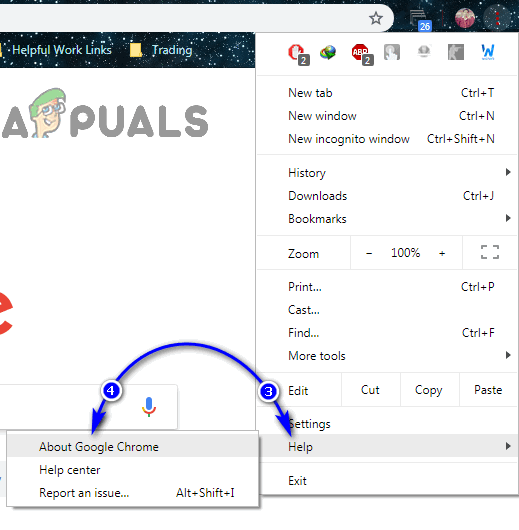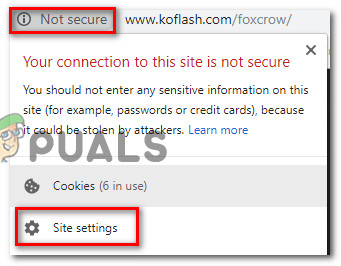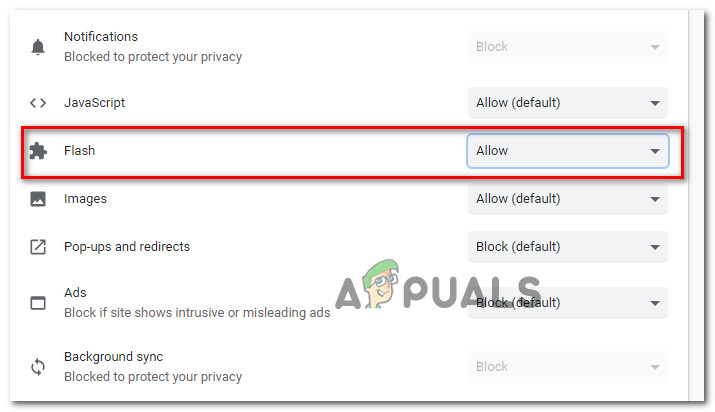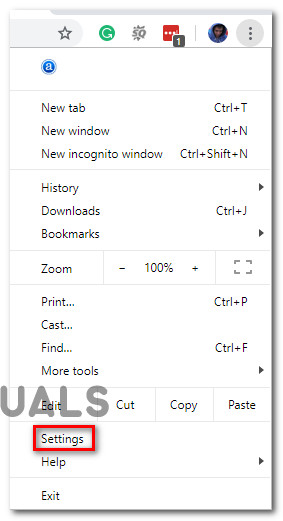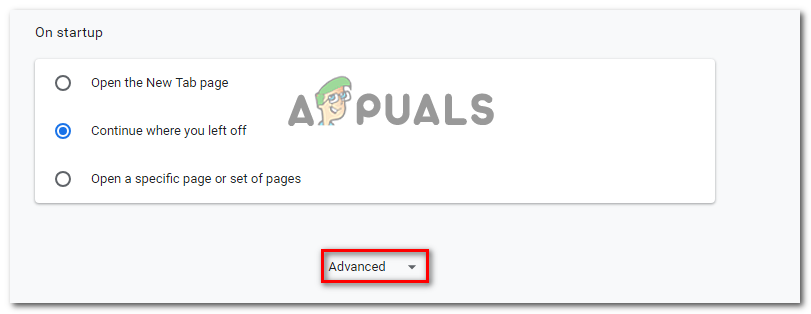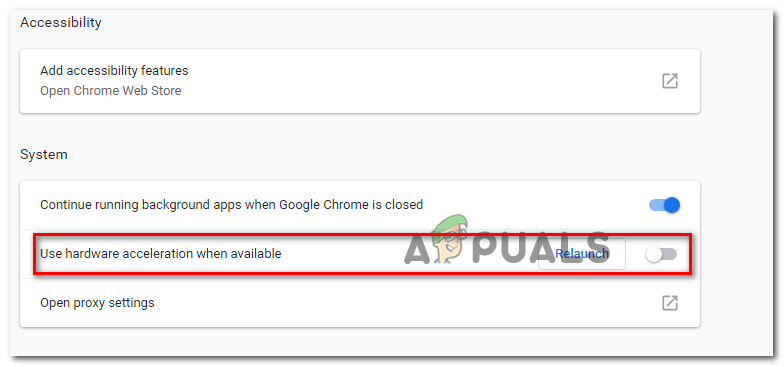Въпреки че дните на Flash плейъра, както го познаваме, са номерирани, Google Chrome все още се предлага с вградена версия на Flash - няма нужда да инсталирате отделен плъгин, за да активирате Flash на Google Chrome. Все още обаче има много потребители не може да активира Flash в Chrome . Най-засегнатите потребители съобщават, че Flash съдържанието не работи на всяка уеб страница, която използва тази технология. В повечето случаи съдържанието на Flash не се показва правилно дори след като те следват инструкциите на екрана, за да активират Adobe Flash Player. Всички потребители, срещащи този проблем, съобщават, че идентификаторът на съдържанието на Flash се показва отлично в различни браузъри.

Съдържанието на Flash не работи в Google Chrome
Какво е Flash Player?
Adobe Flash е вече остаряла софтуерна платформа, която преди беше изключително популярна за производство на анимация, богати интернет приложения, мобилни приложения, настолни приложения, мобилни игри и вградени видео плейъри в уеб браузър.
През последните няколко години интернет се отдалечава от Adobe Flash в полза на HTML5 - последният не изисква допълнителни приставки и работи с всички най-нови браузъри и устройства.
През 2017 г. Adobe обяви, че се готви да спре Flash през 2020 г. Според компанията 2020 г. ще бъде годината, в която те ще спрат да поддържат, разпространяват и актуализират сигурността на Flash Player.
Какво причинява грешката „Не мога да активирам Flash в Chrome“?
Проучихме тази конкретна грешка, като разгледахме различни потребителски отчети и стратегиите за поправяне, които те използваха, за да разрешат проблема. Въз основа на нашите констатации има няколко често срещани сценария, при които се докладва този конкретен проблем.
- Грешка в Google Chrome - Проблемът може да възникне, ако използвате силно остаряла версия на Chrome. Оттогава всички основни грешки, свързани с Flash, са поправени, така че актуализирането на вашата версия на Google Chrome до най-новата версия трябва да разреши всяка поява, причинена от грешка.
- Flash съдържанието трябва да се стартира ръчно - Предвид факта, че Google се движи възможно най-бързо от Flash, браузърът вече не поддържа запазени потребителски предпочитания по отношение на съдържанието на Flash. Това по същество означава, че ще трябва да разрешите на флаш съдържанието да се изпълнява след всяко рестартиране на браузъра.
- Хардуерното ускорение противоречи на съдържанието на флаш - Както много потребители съобщават, съдържанието на флаш може да се повреди на компютри с ниски спецификации, които имат активирано хардуерно ускорение. В този случай поправката е да деактивирате функцията за хардуерно ускорение от настройките на Chrome.
Ако се мъчите да разрешите това конкретно съобщение за грешка, тази статия ще ви предостави няколко проверени стратегии за ремонт. Долу ще откриете няколко потенциални поправки, които други потребители в подобна ситуация са използвали, за да разрешат конкретния му проблем.
Ако искате да бъдете възможно най-ефективни, следвайте методите, представени по-долу, за да бъдат подредени според ефективността и тежестта. Нека да започнем!
Метод 1: Актуализирайте Chrome до най-новата версия
Първо, нека започнем, като се уверим, че Google Chrome работи с най-новата налична версия. Обикновено Google Chrome трябва да се актуализира ръчно, когато се появи нова версия. Но ако държите раздела на Chrome отворен през цялото време и не рестартирате компютъра си често, версията ви може да е изостанала.
За щастие можете да принудите клиента на Chrome да се актуализира до най-новата версия доста лесно. Това ще отстрани повечето грешки, свързани с Flash Player, които може да му попречат да изпълнява Flash съдържание.
Ето как да актуализирате Chrome до най-новата версия:
- Отворете Google Chrome и щракнете върху бутона за действие в горния десен ъгъл на екрана. След това отидете на Помощ> Всичко за Google Chrome .
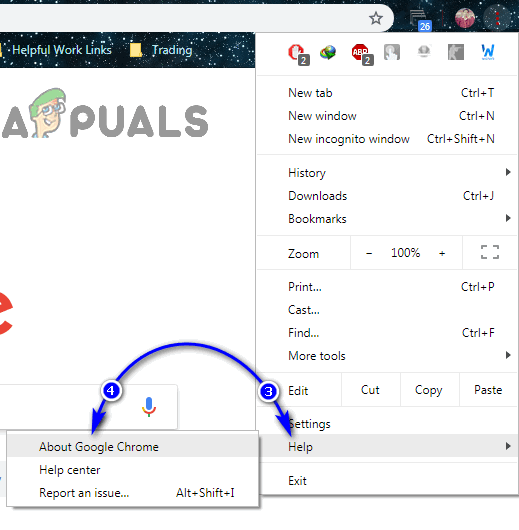
Кликнете върху Помощ> Всичко за Google Chrome
- След като стигнете до следващия екран, клиентът автоматично ще сканира за нова налична версия. Ако го намери, ще бъдете подканени да актуализирате и рестартирате. Направете го и след това рестартирайте компютъра.
- При следващото стартиране на браузъра вижте дали проблемът е разрешен.
Ако все още не можете да стартирате Flash съдържание, преминете към следващия метод по-долу.
Метод 2: Кликнете върху съдържанието на Flash, за да го стартирате
Има една промяна, която може да обърка много потребители да мислят, че Flash не е активиран в тяхната версия на Chrome. Причината за това е, че започвайки с Chrome v 69, ще трябва да щракнете върху всеки прозорец на Flash, за да го стартирате, независимо от вашите предпочитания за флаш. Така че, всеки път, когато рестартирате браузъра, вашите предпочитания за Flash ще бъдат забравени.
Всичко това е част от плана на Google да направи по-трудно стартирането на Flash съдържание, тъй като е близо до края на живота.
Имайки предвид това, щракнете върху съдържанието на флаш, за да го стартирате и проверете дали съдържанието на Flash се показва правилно. Просто щракнете върху полето с иконата на пъзел и след това натиснете Разреши, за да предоставите на уебсайта достъп за стартиране Flash.

Стартиране на Flash съдържание в Google Chrome
Ако Flash съдържанието се показва правилно, след като изпълните стъпките по-горе, тогава технологията работи по предназначение. Ако все още не можете да видите съдържанието на Flash Player, преминете надолу към следващия метод по-долу.
Метод 3: Разрешаване на Flash за целия уебсайт
Ако посещавате уебсайт, изпълнен с Flash съдържание, щракването върху всеки елемент поотделно, за да го стартирате, едва ли е ефективен метод за решаване на проблема.
В тези случаи най-добрият начин да активирате Flash е да го направите за целия домейн. Ето кратко ръководство за това как да направите това:
- Посетете уебсайта, който съдържа флаш съдържание. След това кликнете върху Ключалка икона ( информация иконата, ако сайтът не е защитен) и кликнете върху Настройки на сайта .
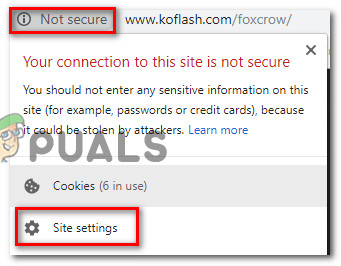
Достъп до настройките на сайта
- В Настройки менюто на този конкретен уебсайт, превъртете надолу до Flash и задайте свързаното падащо меню на Активирано .
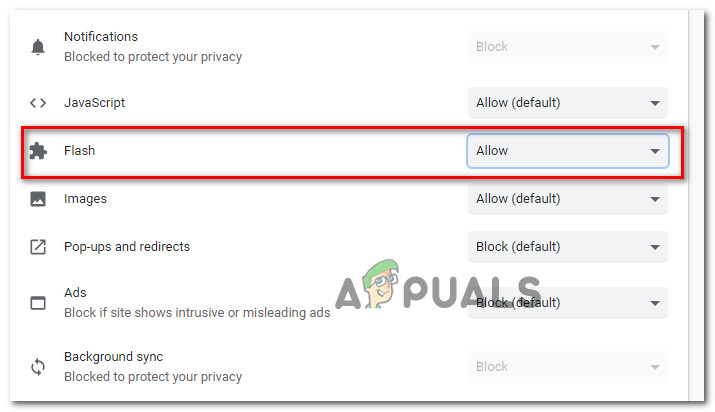
Активиране на Flash плейър от менюто Настройки на уебсайта
- Това е. Вече можете да се върнете към уебсайта под ръка, като цялото флаш съдържание трябва да се възпроизвежда веднага.
Забележка: Имайте предвид, че дори този метод да е успял да разреши проблема, вероятно ще се върне следващия път, когато рестартирате браузъра си. След това ще трябва да повторите горните стъпки отначало. Това се случва, защото най-новите версии на Chrome вече не запазват предпочитанията за Flash - това е част от плана на Google за отдалечаване от Flash.
Ако този метод не ви позволи да разрешите грешката на съдържанието на флаш, преминете надолу към следващия метод по-долу.
Метод 4: Деактивирайте хардуерното ускорение
Ако срещате този проблем на компютър с ниски спецификации, Flash може да се държи неправилно поради конфликт с функцията за хардуерно ускорение. Няколко потребители, които се мъчат да активират Flash съдържание в Google Chrome, най-накрая успяха да разрешат проблема, като деактивираха хардуерното ускорение на Chrome.
Ето кратко ръководство за това как да направите това:
- Отворете Google Chrome и щракнете върху бутона за действие (горе вдясно) и кликнете върху Настройки.
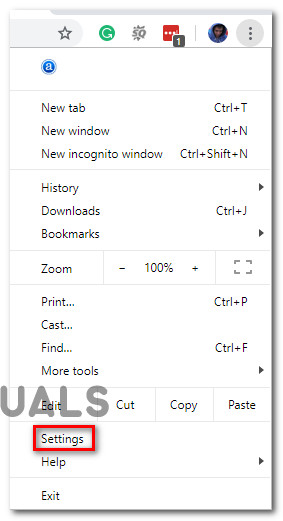
Достъп до настройките на Google Chrome
- Вътре в Настройки меню, превъртете надолу до дъното на екрана и кликнете върху Разширено за да изведете останалите опции от менюто.
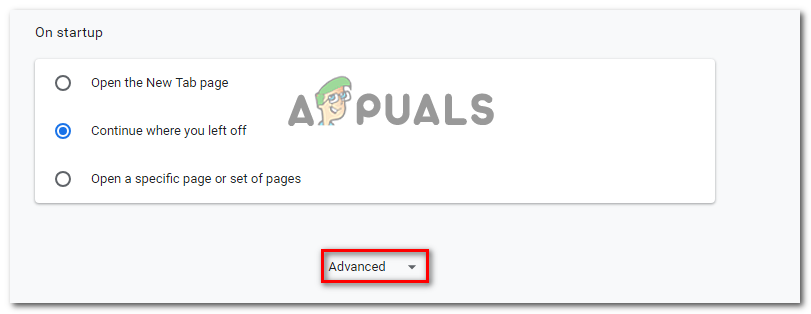
Достъп до разширеното меню на Google Chrome
- Превъртете надолу до Система и премахнете отметката от превключвателя, свързан с Използвайте хардуерно ускорение, когато е налично. След това щракнете върху новопоявилото се Рестартирайте бутон, за да рестартирате вашия Chrome браузър.
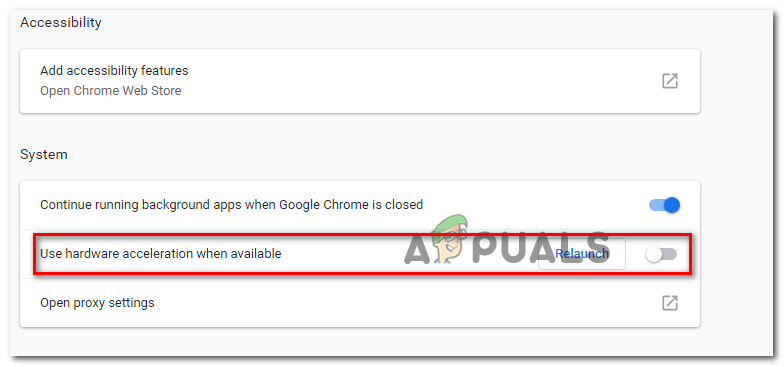
Деактивиране на хардуерното ускорение
Метод 5: Превключете към по-разрешителен браузър
Ако всички методи по-горе са ви провалили, когато става въпрос за активиране на Flash в Chrome, е време да помислите за друг браузър. Имайте предвид, че Google Chrome има една от най-агресивните позиции, когато става въпрос за изкореняване на Flash, така че можете да очаквате нещата да се влошат още повече в бъдеще.
Ако търсите браузър, който не поставя толкова много препятствия, когато става въпрос за пускане на Flash съдържание, съветваме ви да помислите Mozilla Firefox . Firefox пак ще ви позволи да запазите потребителските си предпочитания, когато става въпрос за Flash, а също така можете да поддържате Разрешено-забранено списък с флаш сайтове.
5 минути четене